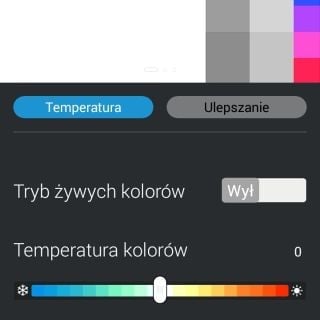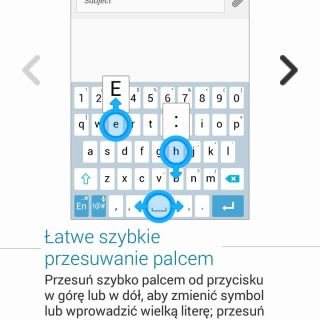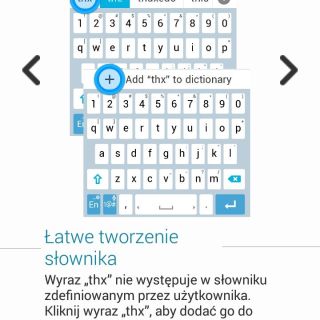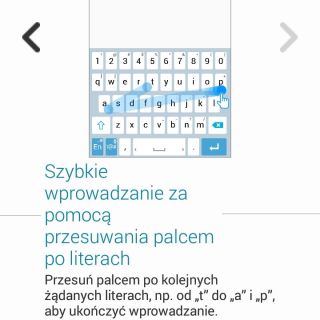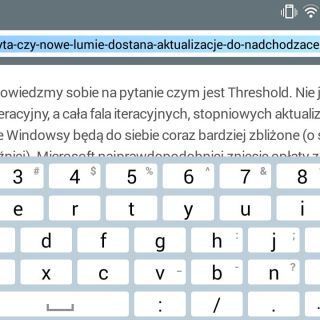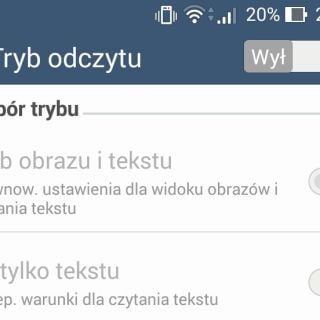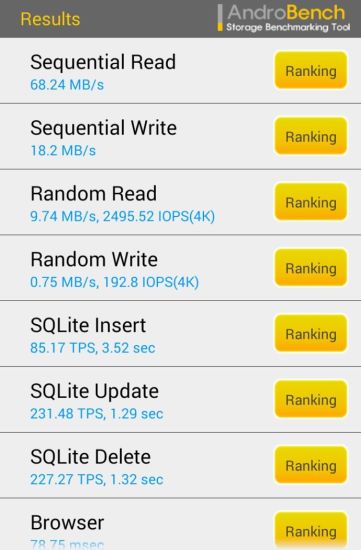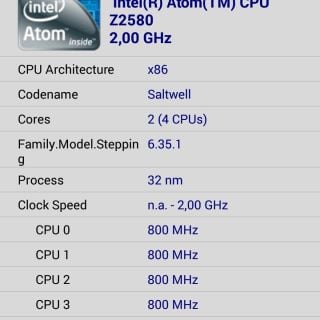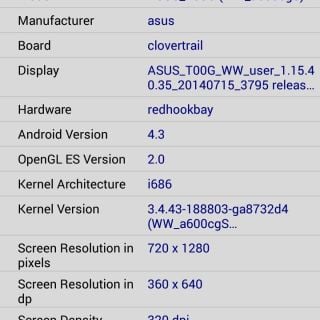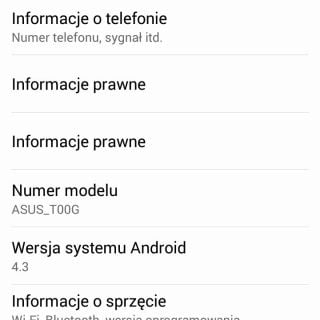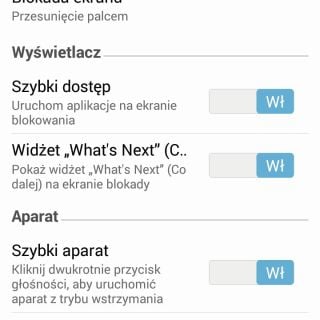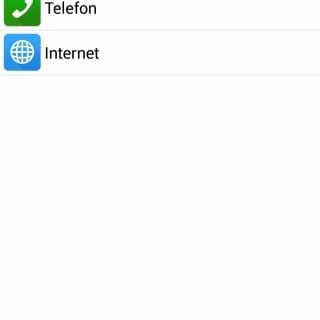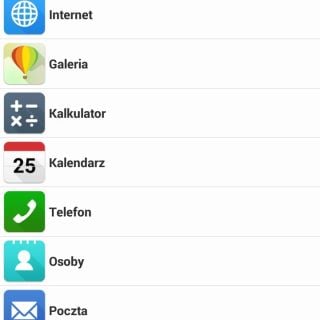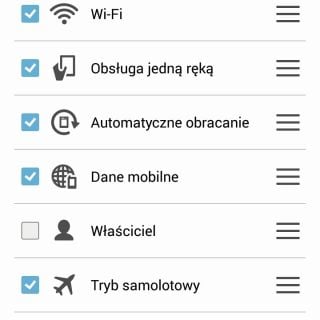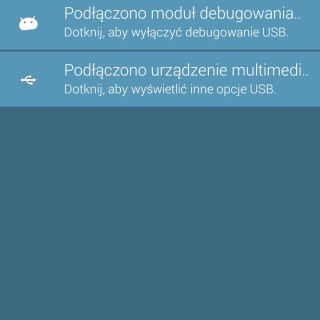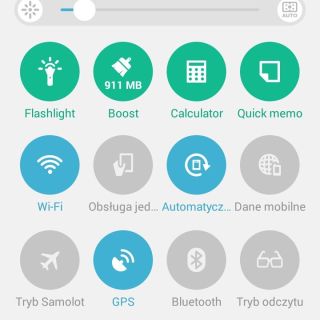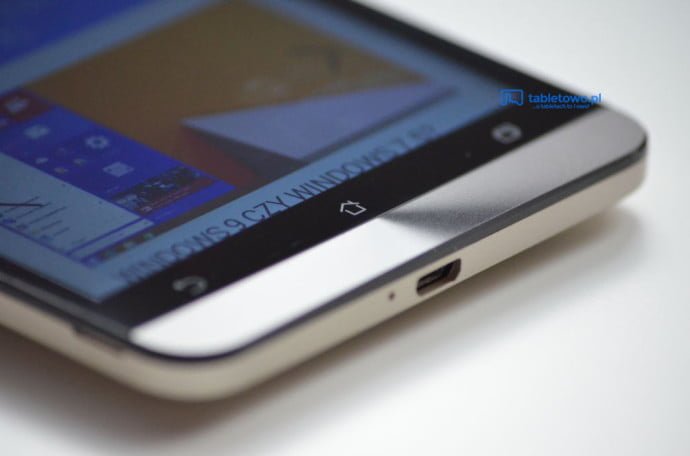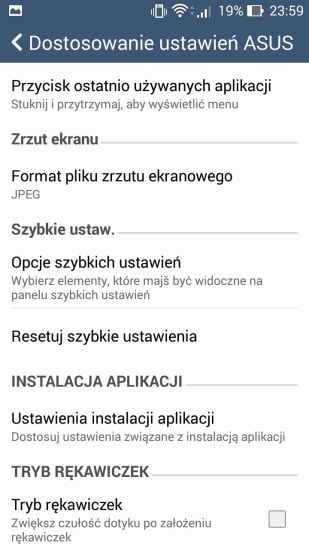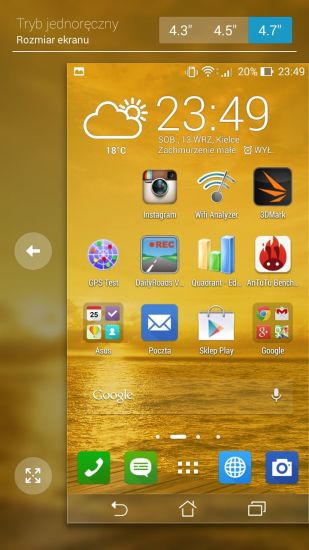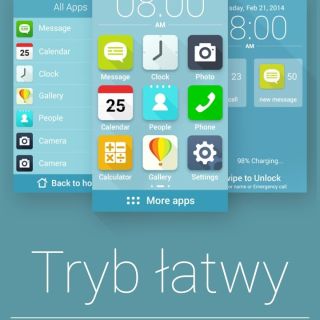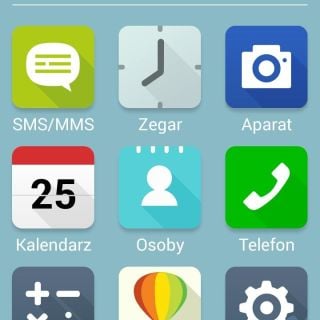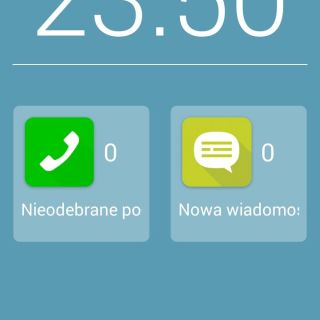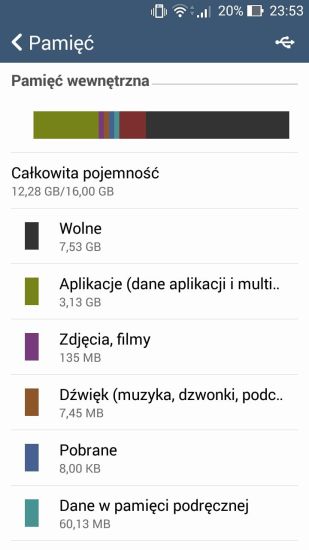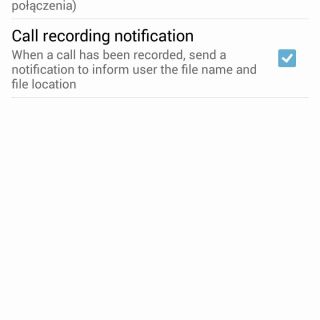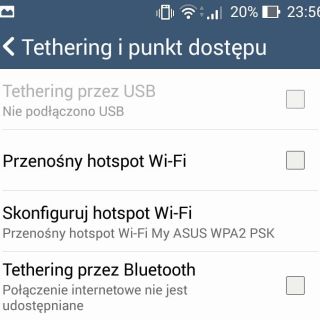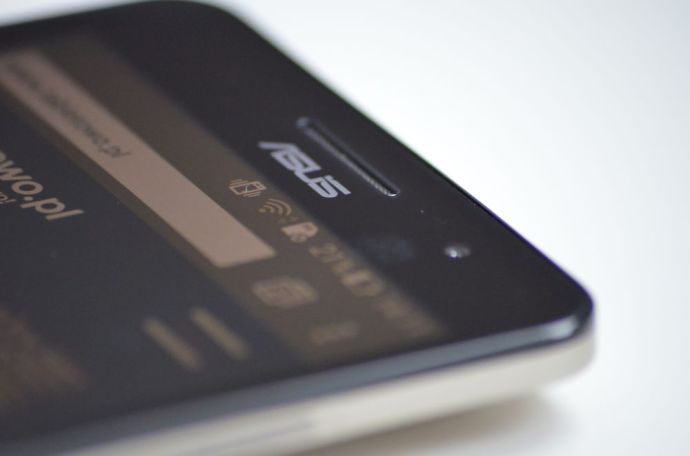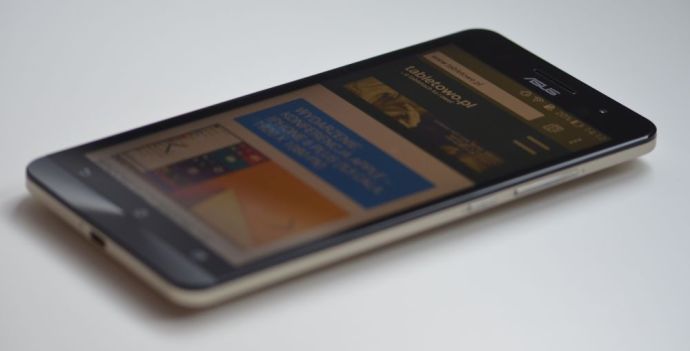Asus Zenfone… rodzina smartfonów tajwańskiego koncernu, zaprezentowana podczas targów MWC 2014 w Barcelonie w… lutym. Po ponad pół roku wreszcie pojawia się nadzieja, że trafi na polski rynek – wierzcie mi, że już bliżej niż dalej. W ostatnich tygodniach było mi dane testować największego przedstawiciela świetnie sprzedającej się na Tajwanie serii, Zenfona 6. Podobno właśnie przez to nadspodziewanie wysokie zainteresowanie Zenfonami na rodzimym rynku producenta premiera w innych krajach świata, w tym również w Polsce, dość znacznie odwlekła się w czasie. A ja powoli zaczynam rozumieć, dlaczego Tajwańczycy tak rzucili się na te produkty.
Parametry techniczne Asusa Zenfone 6 A600CG:
- wyświetlacz IPS o przekątnej 6” i rozdzielczości 1280 x 720 pikseli, Gorilla Glass 3,
- Android 4.3 Jelly Bean (aktualizacja do Androida 4.4 wkrótce) z nakładką Zen UI,
- dwurdzeniowy procesor Intel Atom Z2580 o częstotliwości taktowania 2 GHz z procesorem graficznym PowerVR SGX 544 MP2,
- 2GB RAM,
- 16GB pamięci wewnętrznej (+ 5GB w ramach usługi WebStorage),
- slot kart microSD (obsługuje karty o pojemności maks. 64GB),
- 3G,
- obsługa sieci UMTS/WCDMA DC-HSPA+ UL:5.76 Mbps/DL:42 Mbps, UMTS: 850/900/1900/2100, EDGE/GPRS/GSM: 850/900/1800/1900,
- Bluetooth 4.0,
- WiFi 802.11 b/g/n,
- GPS, Glonass,
- port microUSB,
- 3.5 mm jack audio,
- aparat 13 Mpix,
- kamerka 2 Mpix,
- akumulator o pojemności 3300 mAh,
- wymiary: 166,9 x 84,3 x 9,9 mm,
- waga: 196 g,
- dostępne wersje kolorystyczne: węglowa czerń, perłowa biel, wiśniowa czerwień, szampańskie złoto.
Jakość wykonania, wzornictwo
Zenfone 6 stworzony został z matowego tworzywa sztucznego, ale nie jest to w żadnej mierze zarzut w jego stronę. Plastik ten, co ważne, naprawdę dobrej jakości, jest bardzo sprytnie wyprofilowany, dzięki czemu tył urządzenia może przypaść do gustu. Tym, co rzuca się w oczy, zwłaszcza w czerwonej wersji kolorystycznej, jest nadmierne zbieranie odcisków palców (na złotym wykończeniu ich tak bardzo nie widać).
Warto pamiętać, że kawałek plastiku znajdziemy jeszcze z przodu, bezpośrednio pod wyświetlaczem. Co prawda gdyby go tam nie było gabaryty modelu uległyby zmniejszeniu, jednak wszystko wskazuje na to, że Asus musiał zmieścić komponenty w bryłę o właśnie takich wymiarach, a fakt ten zakamuflował całkiem ładnie prezentującym się kawałkiem tworzywa, które nie dość, że jest miłe w dotyku, to jeszcze ładnie się mieni w słońcu. Jeśli tak nie było, powiększenie modelu o tą szeroką ramkę jest dla mnie niezrozumiałe.
Bardzo dobrze komponującym dodatkiem są tu przyciski, umieszczone na prawej krawędzi tabletofonu. Przyciski te są bowiem srebrne, w dodatku wykonane z wielką dbałością o szczegóły – pod palcami czuć, że nie jest to płaska powierzchnia, a tekstura zawierająca regularne wzory – półkola, znane z obudów Transformerów z Androidem.
Sama jakość wykonania jest prawie idealna. Szkielet obudowy jest bardzo sztywny, dzięki czemu uginanie ekranu pod palcami występuje dopiero przy naprawdę mocnym ściśnięciu, z kolei wyginanie obudowy jest prawie niemożliwe. Gdy jednak już nam się ta sztuka powiedzie, obudowa wydaje z siebie delikatne odgłosy niezadowolenia z tego powodu, w postaci bardzo cichego trzeszczenia.
Wiemy już, gdzie zostały umieszczone przyciski, przyjrzyjmy się pozostałym krawędziom. Na dole znajdziemy port microUSB i jeden z mikrofonów. Na prawym boku mamy do czynienia wyłącznie z miejscem służącym do podważenia tylnej obudowy w celu jej otwarcia (w końcu czasem musimy sięgnąć tam po kartę microSD lub microSIM). Z kolei u góry mamy drugi z mikrofonów i 3.5 mm jack audio.
Z tyłu znalazł swe miejsce obiektyw aparatu o rozdzielczości 13 Mpix z diodą doświetlającą poniżej, a jeszcze niżej – logo Asusa. Na samym dole pokrywy umieszczone zostały głośniki, a właściwie jeden, co okazuje się po zdjęciu obudowy urządzenia. Głośnik przeznaczony do rozmów telefonicznych wraz z kamerką przednią i logo Asusa znajdziemy nad ekranem.
Wyświetlacz
Nie tak dawno, bo na początku września, testowałam przez dłuższy czas inny 6-calowy sprzęt, Navroad Nexo Mobi. Ekran urządzenia, w przeciwieństwie do Zenfona, charakteryzował się rozdzielczością 960 x 540 pikseli. W tajwańskim urządzeniu mamy matrycę IPS HD, czyli o rozdzielczości 1280 x 720 pikseli. Co prawda nie jest to Full HD, ale trzeba pamiętać, że mamy do czynienia z produktem wciąż ze średniej półki cenowej.
Ale nie mogę powiedzieć, by korzystanie z 1280 x 720 pikseli na sześciu calach było strasznie niekomfortowe. Wprost przeciwnie – nie zauważyłam dyskomfortu czy to podczas przeglądania stron internetowych, czytania PDF-ów czy innego rodzaju dokumentów. Czcionki są odpowiednio ostre, postrzępienie widać dopiero przy bliższym spojrzeniu na ekran – ale kto korzysta z tabletów czy smartfonów patrząc na ich ekran z odległości kilku centymetrów…
O ile przy 960 x 540 można wylewać morze gorzkich słów odnośnie postrzępionych czcionek, których ostrość pozostawia wiele do życzenia, tak o niebo lepiej jest w przypadku rozdzielczości 1280 x 720 pikseli. Różnicę widać gołym okiem dzięki zagęszczeniu pikseli, odpowiednio: 184 vs 245 ppi.
Minimalna jasność, z jaką mamy tu do czynienia, to 7 nitów – niezła, ale spodziewałam się, że będzie wynosiła ok. 3-4. Natomiast z większym zaskoczeniem przyjęłam pomiar jasności maksymalnej matrycy, gdyż okazało się, że ta wynosi jedynie 260 nitów. Na szczęście jednak widoczność zawartości wyświetlanej na ekranie nie zależy wyłącznie od tego czynnika, dzięki czemu w słońcu ekran radzi sobie zaskakująco sprawnie. Warto dodać, że urządzenie wyposażono w czujnik światła, dzięki czemu możemy ustawić, by wyświetlacz dostosowywał jasność do panujących warunków oświetleniowych.
Mobilne produkty Asusa bardzo lubię za możliwość dopasowania wyświetlanych na ekranie barw. W większości smartfonów i tabletów z góry mamy narzucone ciepłe lub zimne kolory. W Asusach prawie zawsze do naszej dyspozycji jest oddana aplikacja ASUS Splendid, którą doskonale już znacie z poprzednich recenzji. To dzięki niej możemy zmienić temperaturę kolorów i włączyć tryb żywych kolorów, jak również zmienić odcień i nasycenie barw. Tym samym każdy może dostosować wyświetlane barwy do swoich indywidualnych potrzeb czy widzi mi się.
Sam ekran działa świetnie – precyzyjnie i bezproblemowo odczytuje polecenia użytkownika. Co ważne, dzięki opcji GloveTouch, tyczy się to również obsługi ekranu urządzenia w rękawiczkach.
Pod względem odpornościowym warto wspomnieć, że – jak informuje producent na swojej stronie internetowej – „wyświetlacz Zenfona 6 wykorzystuje technologię Corning Native DamageResistance, która zwiększa gęstość powierzchni ekranu i zapobiega pęknięciom. Corning Gorilla Glass 3 zwiększa odporność na zadrapania nawet 4-krotnie w porównaniu ze szkłem Al-Si Glass i 10-krotnie w porównaniu ze szkłem Na-Si Glass”. W rzeczywistości nie udało mi się przypadkowo zarysować ekranu Zenfona 6, więc powyższe może mieć odwzorowanie w realnym świecie.
Asus chwali się jeszcze, że ekran Zenfona 6 jest pokryty powłoką skutecznie chroniącą go przed smugami i odciskami palców. Cóż… Niestety nie jest tak pięknie – wyświetlacz lubi zbierać odciski palców.
W ustawieniach wyświetlacza znajdziemy między innymi możliwość włączenia wygaszacza ekranu. Dzięki niemu, w trybie uśpienia, możemy mieć stały dostęp do zegara, ramki fotograficznej, tablicy ze zdjęciami, etc. Mamy tu również tryb odczytu, dostosowujący kolor ekranu wybranych aplikacji w celu zapewnienia bardziej komfortowego korzystania z ekranu (tryb obrazu i tekstu lub tryb tekstu).
Klawiatura ekranowa, jak widzicie na screenach poniżej, zabiera nam prawie pół widoku ekranu – niezależnie od tego, czy korzystamy z urządzenia w trybie pionowym, czy poziomym. Jakkolwiek, przyciski są odpowiedniej wielkości, odstępy między nimi też nie za duże, nie za małe – można się przyzwyczaić do pisania po niej całkiem szybko. Z kolei dla zwolenników Swype zostało oddane rozwiązanie bliźniaczo podobne, czyli możliwość wprowadzania tekstu za pomocą przesuwania palcem po literach.
Bardzo fajnym ułatwieniem jest wprowadzona przez Asusa w Zenfonach nowość w swojej klawiaturze, mianowicie możliwość zmiany symbolu lub wprowadzenie wielkiej litery przez przesunięcie palcem po wybranym klawiszu od góry lub od dołu (coś jak w iOS od Apple, gdzie muśnięcie od góry wprowadza znak diakrytyczny).
Działanie
Do pracy Zenfona 6 nie mam większych zastrzeżeń. Połączenie dwóch rdzeni Intel Atom Z2580 z 2GB pamięci operacyjnej RAM i Androidem Jelly Bean radzi sobie bardzo dobrze z codziennymi zadaniami. Choć oczywiście, jak to przy dłuższej zabawie i wymagającym użytkowaniu bywa, zdarzają się mniejsze wybryki w postaci dłuższego wczytywania kolejnej aplikacji, niespodziewanego zamknięcia jakiegoś programu z powodu błędy, etc. Ale to rzadkie zdarzenia, mieszczące się w granicy błędu.
Użytkując Zenfona 6 trzeba mieć świadomość, że w pierwszej kolejności jest to smartfon, a dopiero później pełni rolę tabletu. Dlaczego? Otóż świadczy o tym choćby obracanie się (a właściwie brak obracania) widoku wyświetlanych treści w wielu sytuacjach. W wielu momentach mamy do dyspozycji widok wyłącznie pionowy. Tak jest choćby podczas przebywania na ekranie domowym – nie ma szans, by przejść do widoku poziomego. Zbliżona sytuacja ma miejsce podczas robienia zdjęć, aczkolwiek tutaj sama już zgubiłam rachubę od czego zależy to, w jaką stronę ostatecznie zostanie zrobione zdjęcie – robię poziomo, a nagle okazuje się w widoku, że jest do góry nogami, choć poprzednie – robione tak samo – jest normalnie. Pomieszanie z poplątaniem.
Problemu ze zmianą położenia nie ma w pozostałych aplikacjach, czy to w przeglądarce internetowej, wideo, Adobe Reader, itd. Niemniej, pamiętając cały czas, że to nie do końca tablet, trzeba mieć na uwadze, że ekran możemy obrócić tylko w trzy strony – nie da się go trzymać do góry nogami (z przyciskami systemowymi na górze, logo Asusa na dole).
Samo przeglądanie stron internetowych, jak również czytanie PDF-ów nie stanowi dla Zenfona 6 żadnej trudności. Nieco gorzej jest w przypadku odtwarzania wideo, z którym to preinstalowany odtwarzacz ma wyraźne problemy z wybranymi formatami. Spójrzmy na szczegóły:
- mkv, 480p, xvid, as l5, 1Mbps, he aac, napisy): przycina, w dodatku widoczna pikseloza; MX Player: nieco lepiej, ale wciąż nie idealnie,
- mkv, 720p, h264, 3Mbps, vorbis, napisy): OK,
- mkv, 720p, h264, hp 3.1, 600kbps, aac/mp3 dual audio): nie odtworzył; MX Player: OK,
- mkv, 720p, h264, hp 5.1, 6Mbps, ac3, napisy): nie odtworzył; MX Player: OK,
- mp4, 720p, h264, hp 5.1, 6Mbps, ac3): OK,
- mp4, 720p, h264, mn 3.1, 3Mbps, aac): OK,
- mkv, 720p, h264, hp 3.1, 3Mbps, aac): nie odtworzył; MX Player: OK,
- mkv, 1080p, h264, hp 4.1, 40Mbps): OK,
- mkv, 1080p, vc1, ap l3, 18Mbps, ac3): nie odtworzył; MX Player: OK,
- mkv, 1080p, h264, hp 4.1, 10Mbps, dts, napisy): przycina, nie ma dźwięku; MX Player: odtwarza, bez dźwięku: nieobsługiwany kodek .dts.
Sam głośnik natomiast jest stosunkowo głośny, a wydobywający się z niego dźwięk – czysty. Aczkolwiek na najgłośniejszym ustawieniu trudno nie odnieść wrażenia, że jest delikatnie metaliczny i charakterystycznie przytłumiony. Do tego trzeba pamiętać, że znajduje się na tylnej obudowie urządzenia, przez co każde położenie Zenfona 6 na jakąkolwiek powierzchnię będzie powodowało zagłuszanie wydobywającego się dźwięku.
Jeśli jesteście zwolennikami mobilnego grania, na Zenfonie 6 możecie odpalić takie tytuły, jak Dead Trigger 2, Asphalt 8: Airborne czy Real Racing 3 (jak to wszystko działa – możecie zobaczyć pod koniec filmiku z początku wpisu). Niestety, jest tu również dość poważny mankament – podczas grania obudowa nagrzewa się do nawet 41 stopni w okolicy obiektywu aparatu.
Korzystając z Zenfona 6 nie udało mi się wykorzystywać w jednym czasie więcej niż 1GB pamięci operacyjnej. W zdecydowanej większości czasu stosunek w użyciu do wolnej wynosił ok. 800MB do 1,1GB.
Test pamięci systemowej (AndroBench dla 64/64 MB):
– szybkość ciągłego odczytu danych: 68,24 MB/s
– szybkość ciągłego zapisu danych: 18,2 MB/s
– szybkość losowego odczytu danych: 9,74 MB/s
– szybkość losowego zapisu danych: 0,75 MB/s
Benchmarki
Quadrant: 9388
AnTuTu: 26311
An3DBenchXL: 46519
3D Mark:
Ice Storm: 8024
Ice Storm Extreme: 4609
Ice Storm Unlimited: 7227
Przeglądarki (preinstalowana vs Chrome)
Sunspider: 908 (874)
Peacekeeper: 915 (749)
Mozilla Kraken: 11530 (10896)
Google V8 Bench: 2842 (3033)
Oprogramowanie
Zenfone 6 pracuje w oparciu o nieco starszą wersję systemu operacyjnego Google. Jest to bowiem Android w wersji 4.3 Jelly Bean, a nie żadna z najnowszych edycji platformy, z KitKatem w nazwie. Nie martwcie się jednak na zapas – ma się to wkrótce zmienić – Asus zapowiedział, że trwają już zaawansowane prace nad KitKatem dla Zenfona 6. Niemniej i bez niej urządzenie radzi sobie bardzo dobrze, głównie ze względu na autorską nakładkę, Zen UI. O tym, że mi się podoba, już doskonale wiecie z recenzji poprzednich tabletów Asusa, które ową nakładkę oferowały. Jest przejrzysta, intuicyjna i, co chyba najważniejsze, funkcjonalna. Spójrzmy zatem na to, jak wygląda warstwa oprogramowania Zenfona – jak działa, jakie oferuje funkcje i jakie aplikacje znajdziemy po wyjęciu produktu z pudełka.
Ekran blokowania
Przyciskając włącznik znajdujący się na prawej krawędzi obudowy bezpośrednio pod kciukiem, naszym oczom ukazuje się ekran blokady zawierający wiele informacji. Są tu przede wszystkim: godzina, data, dzień tygodnia, informacja o pogodzie i budziku, jak również możliwość przejścia bezpośrednio do jednej z trzech aplikacji: aparat, połączenie oraz wiadomości SMS (w ustawieniach możemy zmienić skróty do aplikacji, ale maksymalnie mogą być trzy). Oczywiście u góry mamy belkę systemową, którą bez problemu możemy wysunąć na ekran blokady bez jego odblokowywania.
W ustawieniach do naszej dyspozycji oddana została dedykowana zakładka z funkcjami ekranu blokowania. Tu właśnie ustawimy z jakiej blokady ekranu chcemy korzystać (przesunięcie palcem, rozpoznanie twarzy, wzór, kod PIN, hasło, brak), włączymy/wyłączymy szybki dostęp z poziomu ekranu blokady do wspomnianych wcześniej aplikacji oraz włączymy/wyłączymy bardzo przydatny widżet What’s next. Ale to wciąż nie wszystko – z ekranu blokady możemy przejść również bezpośrednio do aparatu (przesuwając palcem od prawej do lewej krawędzi – aplikacja włącza nam się prawie natychmiastowo). Jest również opcja, z której korzystałam najczęściej – wybudzenia telefonu z bezpośrednim przejściem do aparatu, bez potrzeby włączania ekranu blokady – wystarczy dwukrotnie przycisnąć przycisk głośności (działa jedynie korzystając z +, z – już nie).
Belka systemowa
Belki systemowe są tak naprawdę dwie i pojawiają się w zależności od tego, z której części ekranu je wyciągniemy. Z lewej są to powiadomienia, z prawej – szybkie ustawienia. Oczywiście można się między nimi w prosty sposób przełączać, klikając pierwszą z ikonek w prawym górnym rogu ekranu (pierwsza z prawej). Pozostałe dwie to: środkowa – przejście do ustawień elementów panelu szybkich ustawień (sześć pozycji musi być koniecznie zaznaczonych, ich kolejność możemy zmieniać w zależności od naszego upodobania) oraz lewa – przejście do pełnych ustawień urządzenia.
Wśród szybkich ustawień do wyboru są: WiFi, właściciel, automatyczne obracanie, obsługa jedną ręką, GPS, wibracje, tryb samolotowy, Bluetooth, dane mobilne, oszczędzanie, tryb odczytu, przenośny hotspot WiFi, automatyczna synchronizacja, Miracast oraz tryb rękawiczki. W jednym momencie musimy mieć ustawionych sześć skrótów. Można też więcej, ale nie mniej.
Wysuwając belkę z prawej strony, czyli tą z wyżej wymienionymi szybkimi ustawieniami, mamy dostęp nie tylko do co najmniej sześciu skrótów, ale też do suwaka odpowiadającego za jasność wyświetlacza (z możliwością ustawienia automatycznej), jak również do latarki, czyszczenia niepotrzebnie zajętej pamięci (opcja Boost), kalkulatora oraz Quick memo, czyli do notatnika, który pojawia się w wyskakującym okienku zajmującym pół widoku ekranu.
Na samej belce przez cały czas znajdziemy takie informacje, jak godzina, poziom naładowania akumulatora wraz z informacją procentową, informację o sieci oraz np. o włączonym trybie cichym i/lub z wibracjami.
Przyciski systemowe
Standardowo przyciski są trzy, tym razem umieszczono jest pod ekranem właściwym, dzięki czemu zbędnie nie zabierają przestrzeni roboczej. Przyciski to, od lewej: wstecz, Home z przejściem do Google Now po dłuższym przytrzymaniu oraz otwarte aplikacje z dwojaką funkcją, którą możemy wybrać w ustawieniach – albo przechwycenie ekranu (zrobienie screenshota), albo wyświetlenie menu w aktualnie odpalonej aplikacji.
Tryb jednoręczny
6-calowy sprzęt jest idealny w wielu zastosowaniach. Ale do standardowego dzwonienia, pisania SMS-ów czy krótkich mejli na szybko, może okazać się za duży – ogarnięcie tego jedną dłonią jest po prostu mało realne. Dlatego też tajwański koncern stworzył funkcję nazwaną Tryb jednoręczny, dzięki której ekran maleje do jednej z trzech wybranych przez nas przekątnych: 4,3”, 4,5” lub 4,7” i pokazuje nam się po prawej stronie (opcja dla praworęcznych) lub po lewej (dla leworęcznych jak znalazł). Podczas korzystania z mniejszego ekranu przyciski systemowe są zdublowane – znajdują się zarówno na niewielkim ekranie, jak i pod ekranem, co oczywiście ma sens, gdyż nie musimy sięgać palcem do tych umieszczonych niżej. Odniosłam też wrażenie, że samo urządzenie podczas wykonywania jakichkolwiek operacji staje się nieco bardziej powolne.
Tryb łatwy
Jak informuje sam Asus: „w trybie łatwym dostępny jest przyjazny i intuicyjny interfejs z prostym układem i podstawowymi funkcjami”. Włączając go, ekran główny staje się dużo bardziej uproszczony – tryb łatwy charakteryzuje się bowiem dużymi ikonami i dużymi czcionkami. Zawiera widok jedynie najpotrzebniejszych rzeczy, takich jak godzina oraz dziewięć bardzo dużych ikon, ustawionych domyślnie, których nie da się ani usunąć, ani zmienić kolejności. Po przejściu do kolejnego ekranu domowego możemy dodać kolejne skróty do aplikacji, których w tym widoku można mieć dwanaście.
W trybie łatwym zmianie ulega również ekran blokady, na którym to znajdziemy wyłącznie informacje o nieodebranych połączeniach i wiadomościach – w postaci bardzo dużych ikon, jak również o aktualnej dacie i godzinie. Ustawienia, belki systemowe i cała reszta jest już jednak normalna.
Pamięć
Pamięci wewnętrznej nigdy za wiele. Asus zdecydował się wsadzić pod obudowę swojego produktu 16GB przestrzeni, z czego do dyspozycji użytkownika zostaje 12,28GB (system zajmuje 3,72GB). Oczywiście mamy tu również gniazdo na kartę pamięci, które umożliwi nam rozszerzenie dostępnego miejsca o 64GB. Trzeba tu zauważyć, że urządzenie obsługuje możliwość przenoszenia aplikacji z pamięci wewnętrznej na kartę pamięci.
Co ważne, Asus dał nam wybór domyślnej lokalizacji instalowanych aplikacji i programów. Może to zależeć wyłącznie od urządzenia (automatyczny wybór) lub od nas – możemy ustawić, by wszystko instalowane było w pamięci wewnętrznej lub w pamięci zewnętrznej.
Presinstalowane aplikacje
Kilka z programów, które znajdziemy na Asusie Zenfone 6, zasługuje na dłuższą chwilę zatrzymania się przy nich. Są to przede wszystkim:
- Do it later: zadania do wykonania, „to do”,
- MyASUS: możliwość korzystania z pomocy technicznej ASUS 24h/7 po zarejestrowaniu urządzenia (nie rejestrowałam testowego egzemplarza, niestety nie powiem Wam, jak to działa),
- Party Link: aplikacja umożliwia automatyczne łączenie z urządzeniami w pobliżu i udostępnianie zdjęć między nimi,
- PC Link: możliwość zdublowania ekranu na monitorze komputera w celu odtwarzania plików multimedialnych lub prezentacji, wymaga podłączania za pomocą USB,
- Remote Link: zamienia urządzenie w bezprzewodowego touchpada, klawiaturę lub pilota dla dostępnych na komputerze programów Power Point i Windows Media Player, potrzebny jest program PC Link na komputerze z obsługą Bluetooth,
- Share Link: narzędzie do transferu wszelkiego rodzaju plików multimedialnych, aplikacja może być używana również na urządzeniach innych firm,
- WebStorage: chmura tajwańskiego koncernu, w którym otrzymujemy 5GB darmowej pamięci po zarejestrowaniu zakupionego urządzenia ASUS,
- What’s next: świetny widżet z przypomnieniami o zaplanowanych w kalendarzu wydarzeniach. Warto go mieć zarówno na ekranie blokady, jak również jednym z ekranów domowych.
Oprócz wyżej wymienionych do naszej dyspozycji oddane zostały następujące preinstalowane aplikacje: Amazon Kindle, aparat, galeria, przeglądarka internetowa, kalendarz, kalkulator, kreator audio, latarka, lustro, menadżer plików, movie studio, odtwarzacz muzyczny, Omlet Chat, książka telefoniczna, , poczta, radio FM, rejestrator dźwięku, SMS/MMS, SuperNote, Szybka notatka (Quick memo), dialer telefonu, zegar. Oczywiście nie obeszło się również bez programów Google: Chrome, dysk Google, Filmy Play, Gmail, Google+, Gry Play, Hangouts, Kiosk Play, Książki Play, Mapy, Muzyka Play, YouTube, Zdjęcia.
Rozmowy głosowe, SMS/MMS, GPS, Bluetooth, WiFi
Zenfone 6 to ogromny smartfon, o czym już wielokrotnie wspomniałam. Zatem nie będzie dla Was niespodzianką fakt, że można z niego wykonywać połączenia telefoniczne i wysyłać SMS-y i MMS-y. Niestety, wersja urządzenia przeznaczona na polski rynek została wykastrowana z jednego slotu kart SIM i tak, z dual SIM zrobił się zwykły jednokartowiec… Szkoda, wielka szkoda.
Samo rozmawianie przez takiego 6-calowego giganta jest najnormalniej w świecie niewygodne. Zdecydowanie bardziej polecam korzystanie ze słuchawki Bluetooth. Niemniej, jeśli już jednak zdecydujecie się na rozmawianie przez samego Zenfona, nie będziecie zawiedzeni jakością rozmowy. Testowałam na przykładzie kilku znajomych, którzy zarówno byli dobrze słyszani przeze mnie, jak również nie zgłaszali żadnych problemów ze zrozumieniem tego, co mówię – nawet w bardziej zaszumionych miejscach (innego stanu rzeczy bym się nie spodziewała, w końcu nie bez powodu mamy tu dwa mikrofony).
W ustawieniach połączeń znajdziemy coś, co – nie ukrywam – bardzo mnie zaskoczyło. Jest to… funkcja automatycznego nagrywania połączeń. Nie wiem na ile nagrywanie rozmów telefonicznych jest zgodne z prawem. Niemniej taką funkcję tutaj znajdziemy. Oczywiście to, czy będziemy z niej korzystać, to już tylko i wyłącznie nasza decyzja.
3G w Zenfonie możemy się dzielić z użytkownikami innych urządzeń mobilnych, dzięki funkcji tetheringu – zarówno przez WiFi, jak i USB i Bluetooth.
Z działaniem modułów łączności nie było żadnych problemów. Tyczy się to zarówno Bluetooth, który umożliwia przesłanie multimediów między dwoma urządzeniami, WiFi, któremu nie zdarzyło się rozłączyć połączenia (siła sygnału WiFi – metr od routera: – 37dB, 10 metrów: – 61dB), jak również GPS-u, który stosunkowo szybko łapał fixa i zapewniał bezproblemową nawigację do wskazanego miejsca docelowego.
Aparat
Wydawać by się mogło, że 13-megapikselowy aparat Asusa Zenfone 6 powinien powalać na łopatki jakością wykonywanych zdjęć. W rzeczywistości jednak nie mogę powiedzieć, by tak było. Zdjęcia są OK, ale trudno powiedzieć o nich, że są świetne. Spójrzcie zresztą sami na kilka przykładowych zdjęć.
4:3 13 Mpix:
Tryb automatyczny i HDR:
Tryb automatyczny w ciemnym pomieszczeniu vs z diodą
Tryb automatyczny vs słabe oświetlenie vs noc
16:9 10 Mpix:
Przednia kamerka:
Panorama:
Mnogość trybów w aparacie: automatyczny, cofanie w czasie, HDR, panorama, noc, słabe oświetlenie, selfie, miniatura, głębia ostrości, usuwanie inteligentne, z uśmiechem, upiększanie oraz animacja GIF. A do tego jeszcze możliwość skorzystania z odcieni szarości, negatywu, sepii, krawędzi, odcieni, lomo, pikselizacji, ołówka i komiksu.
Osoby bardziej zainteresowane robieniem zdjęć z ręcznymi ustawieniami aparatu nie będą zawiedzone. Mamy tu bowiem możliwość ustawienia balansu bieli, ISO, wartości ekspozycji oraz trybu ostrości.
Przednia kamerka z kolei dobrze radzi sobie w połączeniach wideo typu Skype.
Akumulator
Przyznam, że o baterii w Zenfonach nasłuchałam się sporo. Ale głównie narzekania te (tak, narzekania…) dotyczyły 5-calowego brata testowanego modelu, który ma akumulator o mniejszej pojemności. Zenfone 6 posiada akumulator o pojemności 3300 mAh, który nieźle radzi sobie podczas typowego użytkowania.
Korzystając z Zenfona 6 jak ze zwykłego telefonu, wykonując kilka połączeń dziennie, sprawdzając pocztę i portale społecznościowe, urządzenie wytrzyma dzień takiego użytkowania – oczywiście, jeśli jasność ekranu nie będzie ustawiona na maksymalną (to zdecydowanie przyśpiesza proces rozładowywania baterii) oraz w zależności od tego, ile i jakie moduły łączności włączymy.
Przejdźmy do konkretnych wyników uzyskanych podczas testów. Zenfone 6 umożliwił przeglądanie stron internetowych korzystając z WiFi z jasnością ekranu ustawioną na minimalną wartość przez 15 godzin (na maksymalną: 6 godzin krócej). Oglądanie wideo, w tym samym trybie, możliwe było przez 12 godzin. Jeśli natomiast jasność ekranu zwiększymy do maksymalnej, urządzenie rozładuje się po pięciu godzinach.
Oglądając wideorecenzję z początku wpisu mogliście zauważyć jak szybko spadał procent naładowania podczas jej nagrywania. W ciągu nieco ponad trzydziestu minut korzystania z Zenfona 6 w trybie mieszanym z maksymalną jasnością ekranu, procent naładowania spadł o 10%.
Jeśli natomiast zechcemy wykorzystać Zenfona 6 jako modem udostępniający internet, również nie będzie z tym problemu. Przy wygaszonym ekranie udała mi się ta sztuka przez cztery godziny i w tym czasie spadło 50% naładowania akumulatora.
Samo ładowanie modelu trwa ok. 3h.
Zarządzanie zasilaniem -> funkcja oszczędzanie energii
Tryb bardzo oszczędny: zapewnia najdłuższy okres żywotności baterii. Połączenie sieciowe jest rozłączane, gdy urządzenie znajduje się w trybie wstrzymania. Wiadomości z aplikacji obsługujących wiadomości błyskawiczne, takich jak LINE, WhatsApp, Gtalk, nie są odbierane od razu.
Tryb zoptymalizowany: wydłuża okres żywotności baterii, połączenie sieciowe jest zawsze dostępne.
Tryb dostosowany: dostosowanie własnego oszczędzania energii według konkretnie wskazanych ustawień. Dzięki tej funkcji możemy określić jasność ekranu jaka ma się automatycznie włączać podczas korzystania z poczty e-mail, czytania książek, oglądania wideo, słuchania muzyki i przeglądania stron internetowych. Możemy też ustawić czy telefon/kontakty, Skype i inne aplikacje wykorzystujące powiadomienia push mają być włączone standardowo czy w trybie oszczędzania energii.
Akcesoria
Wraz z Asusem Zenfone 6 do testów otrzymałam dwa etui chroniące – bumper i View Flip Cover. O ile w przypadku pierwszego z nich nie ma się co zbytnio dłużej rozwodzić, bo jest to tylko i wyłącznie kawałek gumy, mającej chronić plecki i krawędzie naszego urządzenia, tak drugie z akcesoriów jest już o wiele ciekawsze.
Przede wszystkim nie zakłada się go na obudowę Zenfona, a zamiast niej. Tak więc, aby móc korzystać z View Flip Cover, należy najpierw zdjąć pierwotną obudowę telefonu, a następnie założyć tą z etui. Tym samym, kupując etui w innym kolorze niż smartfona, możemy zmienić jego kolor (testowy egzemplarz miałam złoty, z kolei etui – czerwone). Ale nie to jest przecież tutaj najważniejsze.
Tym jest specjalny otwór dający dostęp do najważniejszych informacji z telefonu. Na niewielkiej przestrzeni mamy dostęp do daty, godziny, dnia tygodnia oraz powiadomień w postaci ilości nieodebranych połączeń, nieprzeczytanych wiadomości tekstowych oraz nieprzeczytanych mejli. Ale to tylko na pierwszym z czterech ekranów domowych. Na drugim mamy informację o pogodzie, na trzecim – trunookreślićcotojest, czyli systemowe odpowiedzi na zadawane w myślach pytania („zapytaj później”, „tak”, „nie licz na to”, „bez cienia wątpliwości”, etc.), z kolei na ostatnim – możliwość włączenia/wyłączenia latarki.
Co więcej, korzystając z Zenfona 6 z View Flip Cover możemy odbierać połączenia bez otwierania etui, jak również sterować odtwarzaczem muzycznym, gdy ten jest włączony. Całość została odpowiednio przemyślana, bo wspomniany otwór nie przeszkadza nam podczas robienia zdjęć.
Szkoda tylko, że nie ma możliwości podejrzenia jaki jest stan naładowania akumulatora przez to okienko.
Podsumowane
Kolejny raz, podczas testów Zenfona 6, przekonałam się, że 6-calowe urządzenie nie jest dla mnie. Jest zdecydowanie za duże, zbyt trudno obsługuje się je jedną ręką, a schowanie do kieszeni damskich spodni graniczy z cudem (ja z tych kobiet, co raczej nie zaprzyjaźniły się z torebkami). Sześć cali to – dla mnie – za mało, żeby komfortowo pisać teksty i za dużo, by móc swobodnie korzystać ze smartfona. Niemniej wiem, że są osoby, które decydują się, zwłaszcza w ostatnim czasie, zrezygnować ze smartfona i tabletu na rzecz jednego sprzętu w postaci właśnie 6-calowego tabletofonu, który okazuje się być złotym środkiem. Jedną z takich propozycji, całkiem udanych w dodatku, jest właśnie Asus Zenfone 6.
Na mnie Zenfone 6 zrobił dobre wrażenie. Zarówno pod względem wizualnym, jakości wykonania, jak również samego działania. Oferuje dobry ekran, estetyczny i funkcjonalny interfejs z wieloma interesującymi dodatkami, bardzo przyzwoitą wydajność, dobry akumulator i aparat. Nieco gorzej jest z obsługą wybranych formatów wideo i głośnikiem, a i brak podświetlenia przycisków systemowych czasem doskwiera, podobnie jak brak możliwości podłączenia pendrive’a do portu microUSB. Zawiedziona jestem też faktem, na który niestety nie mam wpływu, czyli brakiem dual SIM i nagrzewaniem obudowy podczas dłuższej eksploatacji produktu.
Trudno jednak oceniać sprzęt, którego polska cena wciąż nie została ujawniona…
Dostępność
Skoro Asus Zenfone 6 trafił do mnie na testy, domyślacie się na pewno, że jego polska premiera zbliża się coraz większymi krokami. Jedyne, co mogę Wam w tym momencie powiedzieć na ten temat, to że będzie go można znaleźć na półkach sklepowych w naszym kraju (wraz z pozostałymi przedstawicielami serii Zenfone) za kilka tygodni. O polską cenę nie pytajcie – niestety, nie znam jej.
W Europie Asus Zenfone 6 16GB WiFi dual SIM sprzedawany jest w cenie wynoszącej 260 euro.
_
W razie pytań – wiecie, gdzie mnie szukać.